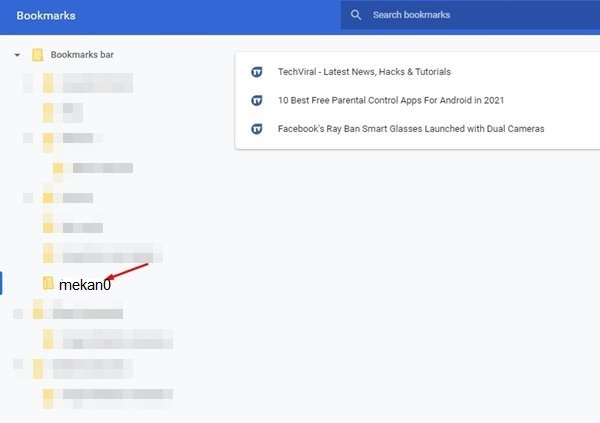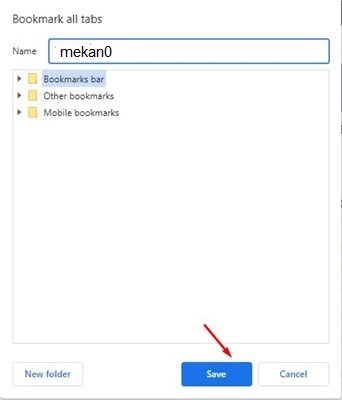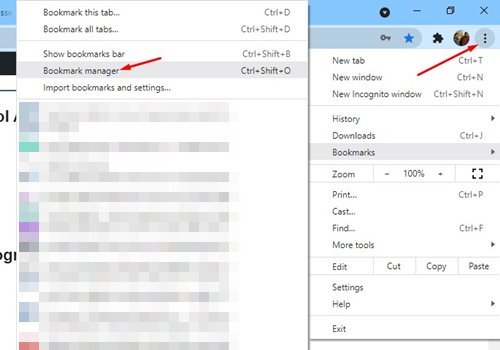ကောင်းပြီ၊ Google Chrome သည် ဒက်စ်တော့နှင့် မိုဘိုင်းလ်လည်ပတ်မှုစနစ်များအတွက် ရရှိနိုင်သော အကောင်းဆုံး ဝဘ်ဘရောက်ဆာမှာ သေချာပေါက်ဖြစ်သည်။ ထို့အပြင်၊ အခြားသော ဝဘ်ဘရောက်ဆာတိုင်းနှင့် နှိုင်းယှဉ်ပါက၊ Google Chrome သည် သင့်အား လုပ်ဆောင်ချက်များနှင့် ရွေးချယ်စရာများကို ပိုမိုပေးဆောင်ပါသည်။
အကယ်၍ သင်သည် Google Chrome ကို အချိန်အတော်ကြာ အသုံးပြုနေပါက၊ သင့်ဘရောက်ဆာကို မတော်တဆ ပိတ်မိပါက ၎င်းသည် သင့်တက်ဘ်များအားလုံးကို အလိုအလျောက် သိမ်းဆည်းမည်ဖြစ်ကြောင်း သင်သိနိုင်ပါသည်။ ထို့အပြင်၊ Google Chrome တွင်နောက်ဆုံးရှာဖွေခြင်းကဏ္ဍကိုပြန်လည်ရယူရန်နည်းလမ်းတစ်ခုရှိသည်။
သို့သော်၊ Chrome တွင်ဖွင့်ထားသည့် တက်ဘ်များအားလုံး၏ URL ကို ကူးယူလိုပါက မည်ကဲ့သို့လုပ်ဆောင်မည်နည်း။ ကံမကောင်းစွာဖြင့်၊ ဖွင့်ထားသည့် tabs များအားလုံး၏လိပ်စာများကို တစ်ပြိုင်နက်ကူးယူရန် တိုက်ရိုက်ရွေးချယ်ခွင့်မရှိသော်လည်း Windows၊ Linux နှင့် Mac အတွက် ဖြေရှင်းနည်းတစ်ခုရှိသည်။
Chrome တွင်ဖွင့်ထားသော တက်ဘ်များအားလုံး၏ URL များကို ကူးယူရန် အဆင့်များ
ဤဆောင်းပါးတွင်၊ ကျွန်ုပ်တို့သည် Google Chrome တွင်ဖွင့်ထားသော တက်ဘ်များအားလုံး၏ URL များကို ကူးယူပုံအဆင့်ဆင့်ကို မျှဝေသွားမည်ဖြစ်ပါသည်။ စစ်ဆေးကြည့်ရအောင်။
အဆင့် ၁ ။ ပထမဦးစွာ၊ သင်သိမ်းဆည်းလိုသော browsing session ကိုဖွင့်ပါ။ ဥပမာအားဖြင့်၊ ဝဘ်ဆိုဒ်သုံးခု၏ URL များကို ကူးယူလိုပါသည်။
အဆင့် ၁ ။ Websites ကိုဖွင့်ပြီး ကလစ်နှိပ်ပါ။ အစက်သုံးစက် > စာညှပ်များ > တက်ဘ်အားလုံးကို မှတ်သားပါ။ .
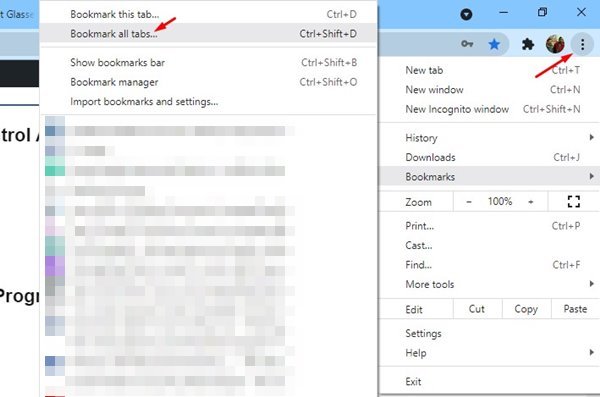
တတိယအဆင့်။ Bookmark all tabs window တွင် ဖိုဒါအမည်ကို ထည့်သွင်းပြီး ခလုတ်ကို နှိပ်ပါ။ "ကယ်" .
အဆင့် ၁ ။ ယခု အစက်သုံးစက်ကို နှိပ်ပြီး ရွေးချယ်ပါ။ စာညှပ်များ > လိပ်စာမန်နေဂျာ .
အဆင့် ၁ ။ စာညှပ်မန်နေဂျာတွင် ဘယ်ဘက်အကန့်ရှိ အသစ်ဖန်တီးထားသောဖိုင်တွဲကို ရွေးပါ။ ပထမဆုံး bookmark ကိုနှိပ်ပြီး နှိပ်ရပါမယ်။ CTRL+A စာရင်းရှိ စာညှပ်တစ်ခုစီကို ရွေးပါ။
အဆင့် ၁ ။ အခု ခလုတ်ကို နှိပ်လိုက်ရုံပါပဲ။ CTRL + C ။ ယခု Notepad ကဲ့သို့သော စာသားတည်းဖြတ်သူတိုင်းကို ဖွင့်ပြီး ခလုတ်ကို နှိပ်ပါ။ CTRL + V
ဒါက! ငါပြီးပြီ။ ယခု သင့်တွင် စာသားဖော်မတ်ဖြင့် URL များအားလုံးကို စာရင်းတစ်ခုရပါလိမ့်မည်။
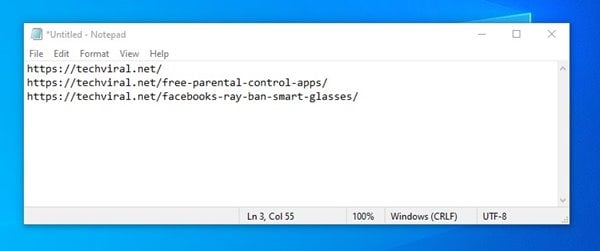
ထို့ကြောင့်၊ ဤလမ်းညွှန်ချက်သည် Google Chrome တွင်ဖွင့်ထားသော တက်ဘ်များအားလုံး၏ URL များကို မည်သို့ကူးယူရမည်နည်း။ ဒီဆောင်းပါးက သင့်အတွက် အထောက်အကူဖြစ်မယ်လို့ မျှော်လင့်ပါတယ်။ သင့်သူငယ်ချင်းတွေကိုလည်း မျှဝေပေးပါ။ ၎င်းနှင့်ပတ်သက်ပြီး သံသယများရှိပါက အောက်ပါ comment box တွင် ကျွန်ုပ်တို့အား အသိပေးပါ။